【2018.1月更新】
Googleが提供しているブラウザであるChromeには、検索結果を並び替える機能が備わっています。しかし意外に利用されていない気がするので、紹介していきます。
なんでこんな素晴らしい機能があるのにもっと目立つところに配置しないのか。不思議に思います。Google検索で表示される順番は、検索している人それぞれに合わせてGoogleがオススメ順に表示してくれています。「でも違うんです。今回は新着順に検索したい!」って瞬間ありますよね!
今回はそんな隠されたGoogleの機能です。
検索ツール
Chromeに検索窓の下にいくつものタブが付いているはみなさん知っていますよね。

この一番右の『検索ツール』をクリックしてみましょう!
するとこんなボタンが出てきます。
言語を指定して検索
Google検索ではデフォルトで『すべての言語』での検索結果が設定されています。普段は日本語で検索するから検索結果には当然日本語のサイトが並びますよね?しかし、英語などを使うと英語のサイトが沢山出ちゃうことって誰でも経験があるはず。
そんな時は『検索ツール』で言語を日本語サイトだけにソートを掛けてみましょう。

これでオッケー。海外のページは一切出なくなります。
期間を指定
僕はものすごく頻繁にこの機能を使います。例えばPhotoshopの最新バージョンの使い方を調べるとします。すると検索結果がSEOが強いサイト順に出てくるわけですよ。でも僕が欲しい情報は「最新バージョン」の使い方なわけで古いバージョンの情報はいらない。これは本当みんな経験しているはず。
これも『検索ツール』で簡単です。
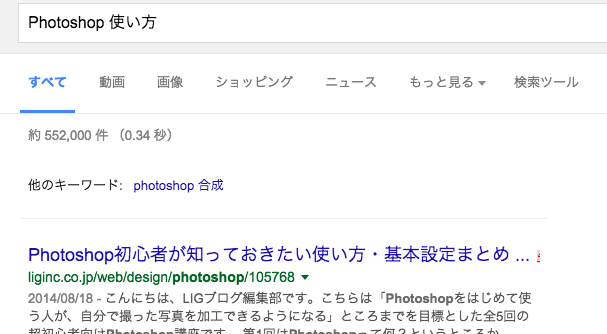
【Photoshop 使い方】で検索すると2014年のLIGさんの記事がトップに表示されます。違うんです。僕が欲しいのは最新情報なの、Googleさん。
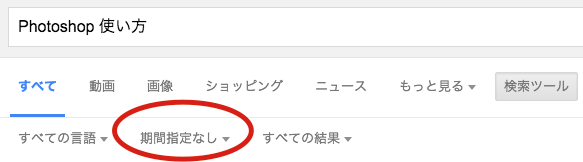
『検索ツール』『期間指定なし』をクリックしましょう。
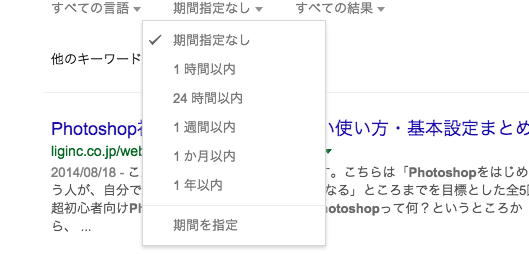
これで好きな期間を指定してください。僕は『期間を指定』から適当に「2015年6月」から現在までの検索結果を見てみます。
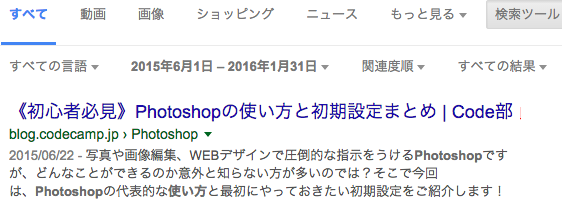
すると指定期間の中で一番SEOに強かったサイトが出てきます。Code部さんのサイトですね。さっきより情報が1年最新です!
日付順に並び替え
今の期間指定はあくまで指定期間の中でGoogleが選んだ僕におススメの検索結果です。でもそれを無視して『日付順』にしてみましょう。
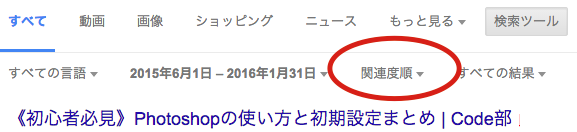
この関連度順をクリックして『日付順』を選択しましょう。これで本当にGoogleにインデックスされている世界のサイトの更新順に並び替わります。
でも日付順はあんまりおススメできるもんじゃないですね。何しろサイトの内容レベルの低いものでも関係なしに出てくるのでね…やっぱGoogleのサイト選定はすごいって思わせられます。
リセットのやり方
新しいタブを開けば、『検索ツール』での設定は自動的にリセットされます(便利)。でも新しいタブを開かないでリセットをするには、
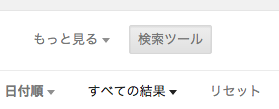
一番右の『リセット』を押せば、いつものGoogleに戻ってくれます(安心)。
まとめ
言語指定と期間指定は調べ物をするときに、ほんとーーーに便利です。もしも使っていない人がいたら是非体験してみてくださいね!
便利だよなー、Google。僕Apple信者だけどGoogle信者でもあります。
おしまい。
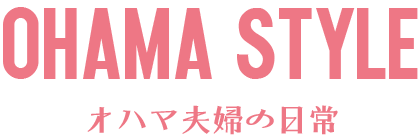




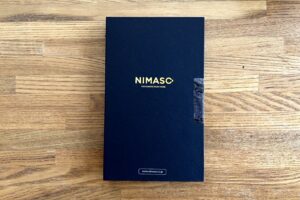




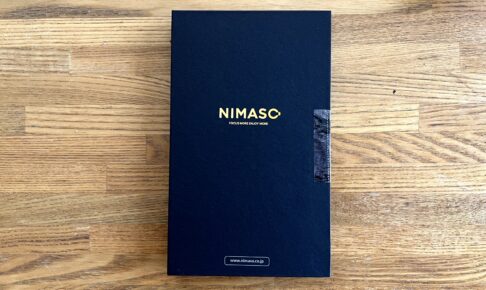









コメントを残す